Impostazione Proxy: Configurazioni Proxy su Windows, macOS, Android, e iOS
Che tu stia utilizzando un PC, uno smartphone o un tablet, i server proxy possono nascondere il tuo indirizzo IP, consentendoti di navigare sul Web in modo anonimo e di accedere a contenuti altrimenti geo-bloccati. Tuttavia, per ottenere il massimo da un server proxy, dovrai configurarlo manualmente sul tuo sistema operativo. Di seguito ti mostreremo come farlo con l'aiuto di alcuni screenshot.
Prima di configurare una connessione proxy, è importante considerare quale dispositivo e sistema operativo stai utilizzando. Tutti i metodi alla fine arrivano al punto in cui ti viene chiesto di inserire l'indirizzo IP del server proxy a cui intendi connetterti. I server possono essere gratuiti o premium. Per una panoramica dei proxy gratuiti, puoi consultare il nostro elenco continuamente aggiornato.
Quindi, senza indugiare oltre, diamo un'occhiata a come configurare una connessione proxy su Windows, macOS, Android e iOS:
Windows: Configurare Un Server Proxy
Per configurare un server proxy su Windows 11:
1. Apri le Impostazioni, vai su Rete e Internet, e clicca su Proxy.
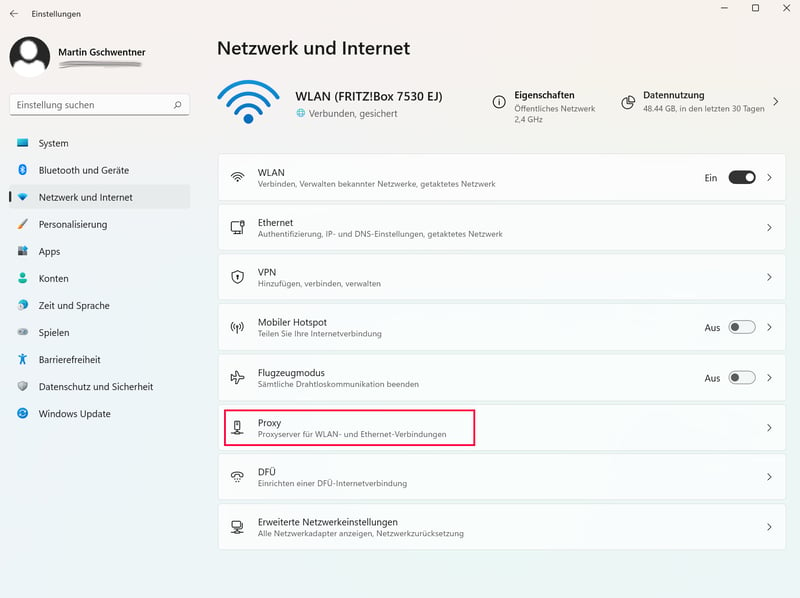
Su Windows 11, le opzioni per i proxy sono accessibili tramite il menu Impostazioni.
2. Clicca sul pulsante Impostazioni sotto la voce Configurazione manuale proxy
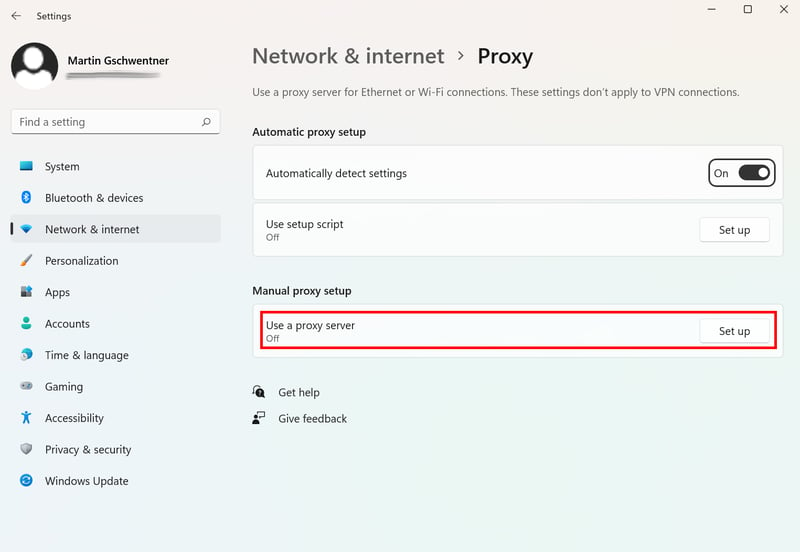
Apri le impostazioni proxy manuali su Windows.
3. Alla voce Usa un server proxy, imposta l'interruttore su On e inserisci l'IP proxy dal server a cui desideri connetterti nel campo Indirizzo IP proxy, nonché la relativa porta. Qui è possibile specificare quali indirizzi devono essere esclusi dalla connessione proxy o impedirne l'utilizzo da parte di indirizzi locali.
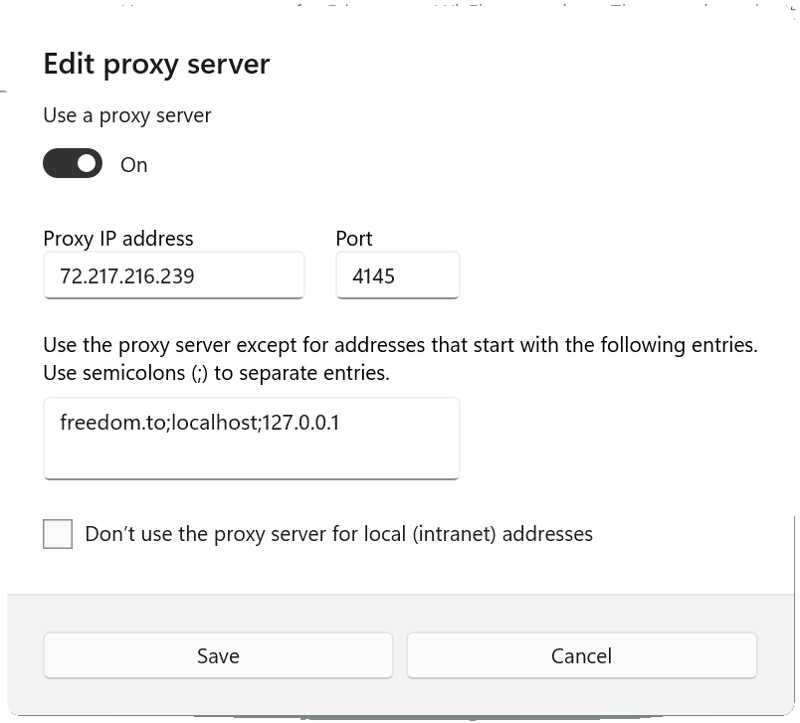
Ora, inserisci l'IP e la porta del server.
Ora, tutte le tue connessioni avverranno sul server proxy (più avanti ti spiegheremo come testarlo).
MacOS: Configurare Un Server Proxy
Per configurare una connessione proxy su macOS:
1. Apri Preferenze di Sistema tramite il Menu Apple e clicca su Rete.
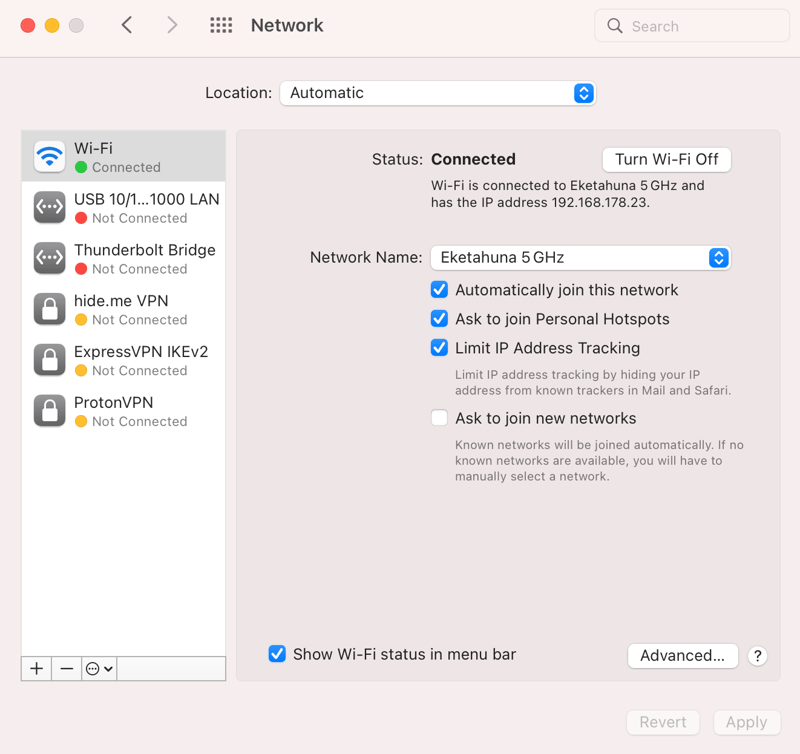
Per configurare una connessione proxy su MacOS, vai alle opzioni di Rete.
2. Seleziona il tipo di rete che desideri creare dal menu a tendina (WiFi, Ethernet, ecc.).
3. Clicca su Avanzate e poi su Proxy.
4. Specifica il tipo di protocollo e immetti l'IP e la porta del server proxy. Tutte queste informazioni possono essere trovate nel nostro elenco di proxy.
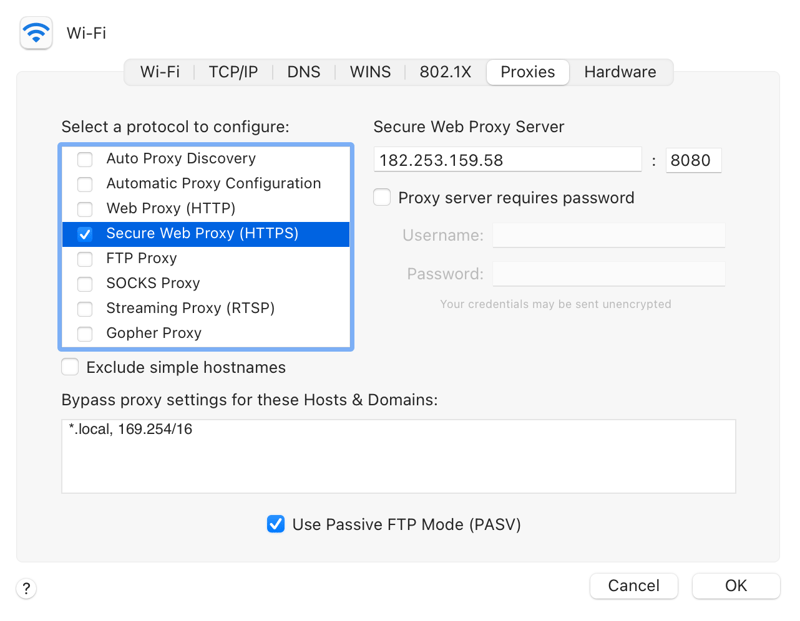
Seleziona un protocollo, specifica l'indirizzo IP del server e inserisci la sua porta.
5. Per completare il processo di configurazione, fai clic su OK e quindi su Accetta. D'ora in poi, la connessione funzionerà tramite il server proxy che hai specificato.
Android: Configurare Un Server Proxy
Su un dispositivo Android, dovrai configurare un server proxy per ciascuna rete individualmente. Ecco come farlo:
1. Vai su Impostazioni e seleziona Rete e Internet. Nel menu che si apre, tocca Internet.
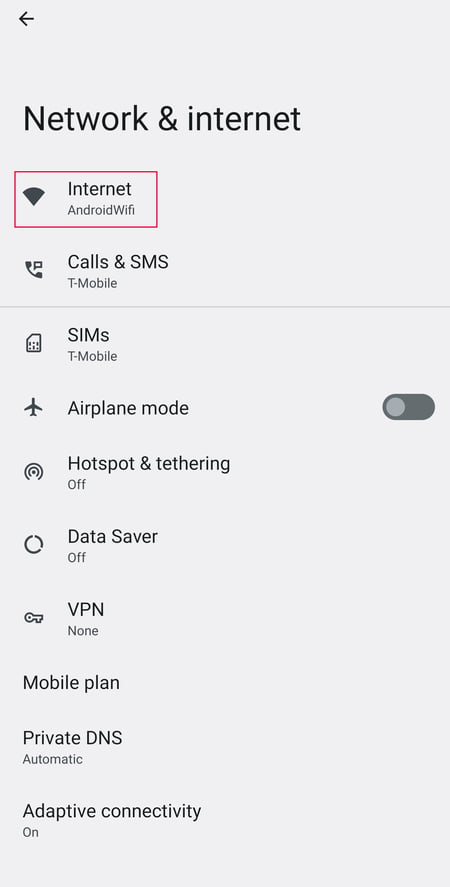
Per iniziare, devi aprire il menu Impostazioni del tuo dispositivo Android.
2. Tocca la rete per la quale desideri creare una connessione proxy per aprire i dettagli della rete. Seleziona il simbolo della matita in alto a destra per aprire le impostazioni di rete.
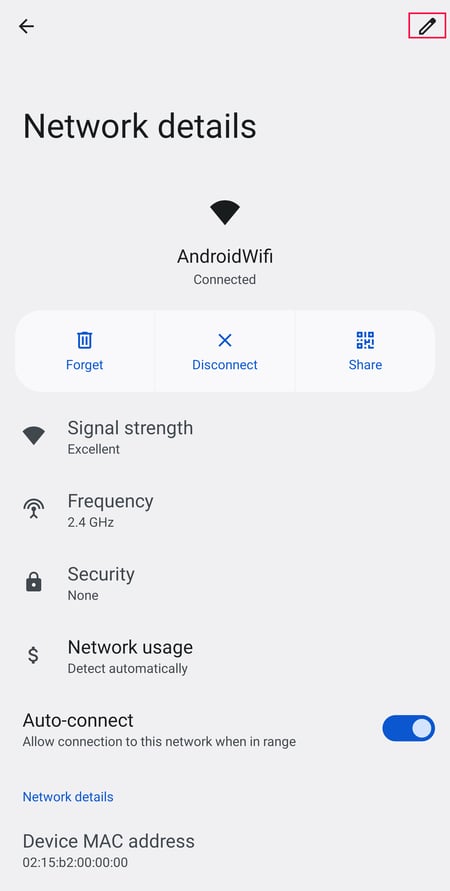
Le impostazioni del proxy possono essere trovate sotto i dettagli della rete.
3. Scegli Opzioni avanzate e seleziona Proxy. Nel menu a tendina che si apre, seleziona Manuale.
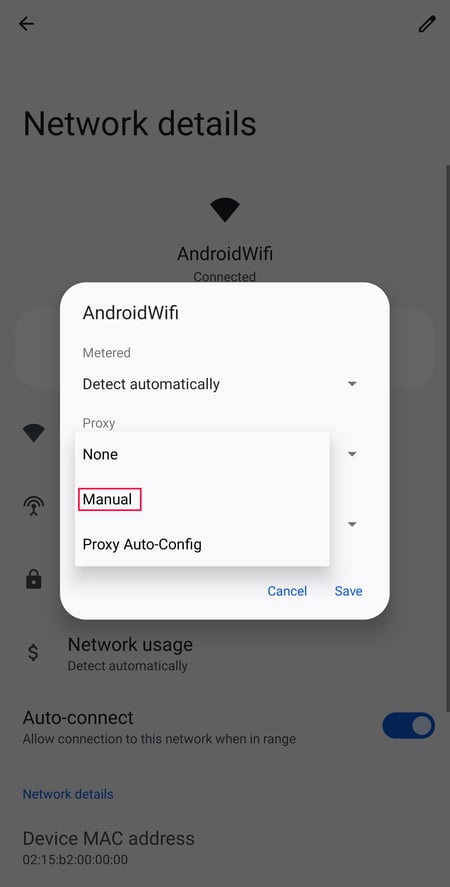
Le connessioni proxy non sono configurate di default sui dispositivi Android.
4. Ora, inserisci l'indirizzo IP in Hostname e inserisci la porta del server proxy nell'apposito campo. Per poter cliccare su Salva, dovrai inserire nuovamente la password della rete WiFi.
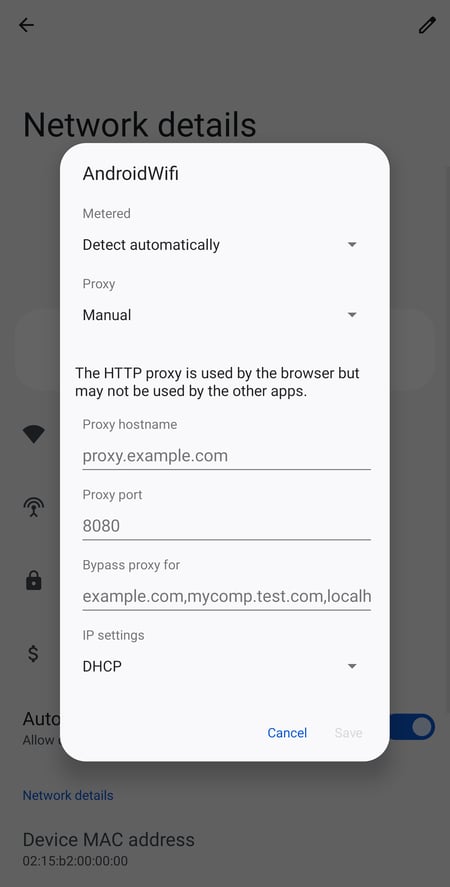
A questo punto, dovrai avere a portata di mano i dettagli del server proxy.
5. La connessione proxy è ora configurata, ma solo per la rete selezionata.
iPhone: Configurare Un Server Proxy
Per configurare un server proxy su un dispositivo iOS:
1. Tocca Impostazioni e seleziona Wi-Fi.
2. Specifica la rete Wi-Fi su cui desideri connetterti a un server proxy.
3. Sotto la voce Proxy HTTP in basso, scegli Configura proxy.
4. Seleziona Manuale e inserisci l'indirizzo IP del server proxy nel campo Server, inserendo poi la sua porta. Utilizza le informazioni dal nostro elenco di proxy.
5. Una volta fatto, torna alle impostazioni Wi-Fi della rete per salvare le modifiche.
Testare Una Connessione Proxy
I server proxy sono intermediari invisibili che lavorano in background. Una volta completata la configurazione, vorrai verificare se funziona effettivamente e se la tua connessione è stata anonimizzata in modo affidabile. Un modo semplice per farlo è con WhatIsMyIPAdress.com, grazie al quale puoi verificare se l'indirizzo IP visualizzato per la tua connessione corrisponde a quello del server proxy. Solo in questo caso la tua connessione è configurata correttamente.
Connessione Proxy Lenta
La tua connessione proxy è troppo lenta o incostante? Sfortunatamente, se stai usando un IP di un proxy gratuito, questo è abbastanza comune. Su questo tipo di proxy dovrai condividere la larghezza di banda con molti altri utenti, il che riduce la velocità di connessione per tutti.
Se hai bisogno di maggiore velocità, puoi provare un server diverso, scegliendolo dal nostro elenco, o puoi noleggiare il tuo server proxy premium da un provider come Smartproxy. La tua connessione con questi sarà sia più veloce che più affidabile.
Alternativa: VPN
Connessioni più affidabili, frequenti cambi di indirizzo IP e maggiore anonimato online: se questi aspetti ti sembrano interessanti, i servizi VPN potrebbero essere un'opzione che vale la pena esaminare. Non solo nascondono il tuo indirizzo IP per aiutarti a eludere le restrizioni geografiche, ma crittografano anche l'intera connessione Internet, scongiurando efficacemente i malintenzionati.
Un altro vantaggio è che non perderai tempo a configurare manualmente una VPN, poiché si connette ai server tramite client intuitivi a livello di sistema operativo, indipendentemente dalle impostazioni del protocollo utilizzate dalla rete. C'è da dire che le VPN sono generalmente premium ma, con un piccolo investimento mensile (meno di $4), puoi sfruttare appieno ciò che le principali piattaforme hanno da offrire.
La Prima Scelta Di Digitale.co: NordVPN

Nella nostra valutazione dettagliata di 22 provider VPN leader nel settore, abbiamo confrontato le loro prestazioni, funzionalità e sicurezza, tra gli altri fattori. Il primo posto è andato a NordVPN: il provider con sede a Panama combina velocità, facilità d'uso e un ricco assortimento di funzionalità in un pacchetto eccellente ad un prezzo ragionevole.
Conclusioni
Indipendentemente dal fatto che tu stia utilizzando Windows, macOS, Android o iOS, non sarà difficile configurare un server proxy sul tuo sistema operativo. Tutto ciò di cui hai bisogno è un IP proxy, che puoi ottenere dal nostro elenco di proxy regolarmente aggiornato.
Se desideri saperne di più sui server proxy, ti consigliamo di consultare la nostra panoramica sull'argomento. Se invece stai cercando un mezzo più affidabile per nascondere il tuo indirizzo IP, che non richiede modifiche al tuo sistema operativo, vale la pena esaminare le VPN.











